Peržiūrėkite paprastus problemos sprendimo būdus
- „Windows“ naujinimo klaida WU_E_UH_NEW_SERVICING_STACK_REQUIRED 0x80242017 rodoma, jei sutrinka sistemos veikimas arba kompiuteryje trūksta failų.
- Šiame vadove bus aptarti visi ekspertų patikrinti pataisymai, kaip išspręsti šią naujinimo klaidą.
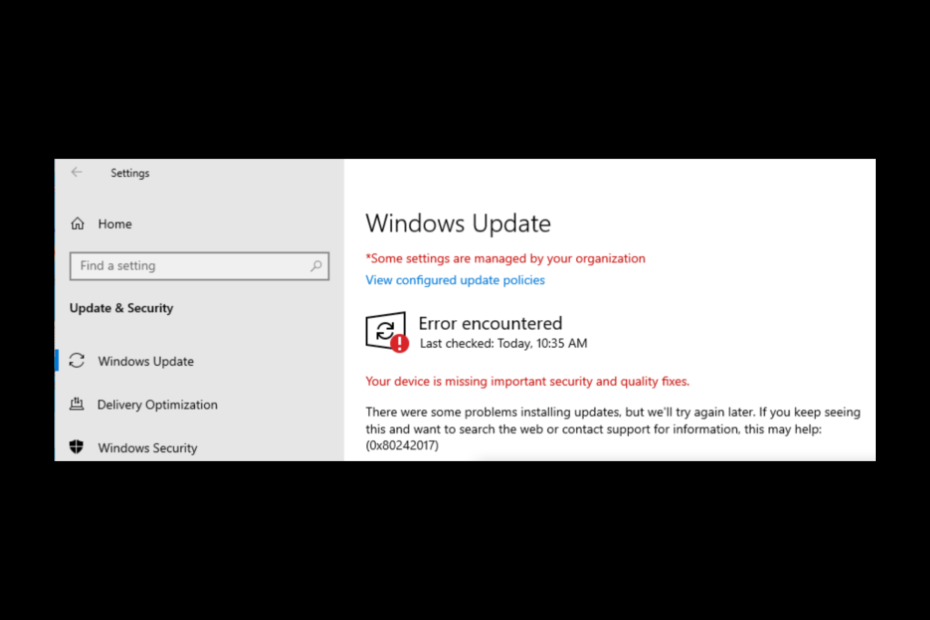
XĮDIEGTI PASPUSTELĖT ATSISIUNČIŲ FAILĄ
Ši programinė įranga ištaisys įprastas kompiuterio klaidas, apsaugos jus nuo failų praradimo, kenkėjiškų programų, aparatinės įrangos gedimų ir optimizuos jūsų kompiuterį maksimaliam našumui. Išspręskite kompiuterio problemas ir pašalinkite virusus dabar atlikdami 3 paprastus veiksmus:
- Atsisiųskite „Restoro PC Repair Tool“. kuri pateikiama kartu su patentuotomis technologijomis (yra patentas čia).
- Spustelėkite Pradėti nuskaitymą Norėdami rasti „Windows“ problemas, kurios gali sukelti kompiuterio problemų.
- Spustelėkite Remontuoti visus Norėdami išspręsti problemas, turinčias įtakos jūsų kompiuterio saugai ir našumui.
- „Restoro“ atsisiuntė 0 skaitytojų šį mėnesį.
Tuo metu aptinkama klaida „Windows“ atnaujinimas yra dažniau nei manote. Vienas iš populiariausių yra 0x80242017. Būtina ištaisyti tokias klaidas, nes jos gali turėti įtakos jūsų kompiuterio veikimui.
Šiame vadove aptarsime kai kuriuos galimus pataisymus, kad išspręstume problemą iš karto išnagrinėję jos atsiradimo priežastis.
Kas sukelia „Windows“ naujinimo klaidą 0x80242017?
Yra kelios problemos priežastys, toliau pateikiamos kelios populiariausios:
- Klaidingi įrašai registro rengyklėje - Jei jie yra pašalintų programų registro įrašai arba sugadinti registro įrašai registro rengyklėje, tai gali sukelti problemą.
- Trūksta sistemos failų – Galite gauti naujinimo klaidą, jei sistemos failai jūsų kompiuteryje buvo sugadinti arba buvo netyčia ištrinti.
- Pasenusios tvarkyklės – Jeigu jūsų kompiuteryje yra pasenusių tvarkyklių, tai gali sukelti daug problemų. Ir viena iš jų gali būti ši klaida.
- Užsikrėtę virusais – Jei jūsų kompiuteris užkrėstas kenkėjiška programa ar virusu, gali būti sunku atnaujinti „Windows“. Prieš bandydami dar kartą, paleiskite kenkėjiškų programų nuskaitymą, kad išspręstumėte problemą.
Ką daryti, kad ištaisyčiau „Windows“ naujinimo klaidą 0x80242017?
Prieš pradėdami išplėstinius trikčių šalinimo veiksmus, turėtumėte atlikti šiuos patikrinimus:
- Išjungti antivirusinę.
- Perkraukite kompiuterį.
- Paleiskite kenkėjiškų programų nuskaitymą.
Jei šie pirminiai patikrinimai jums nepadėjo, vadovaukitės šiais būdais:
1. Iš naujo nustatykite „Windows Update“ komponentus
- Eikite į Paieška baras, tipas CMD ir spustelėkite Vykdyti kaip administratorius.

- Nukopijuokite ir įklijuokite šias komandas ir po kiekvienos komandos paspauskite Enter:
net stop wuauservtinklo stotelė cryptSvcnet stop bitaitinklo stotelė msiserverren C:\Windows\SoftwareDistribution SoftwareDistribution.oldren C:\Windows\System32\catroot2 catroot2.oldnet start wuauservtinklo pradžia cryptSvctinklo pradžios bitaitinklo paleidimo msiserver
2. Paleiskite „Windows Update“ trikčių šalinimo įrankį
- Paspauskite Windows + aš atidaryti Nustatymai.
- Eiti į Atnaujinimas ir sauga.
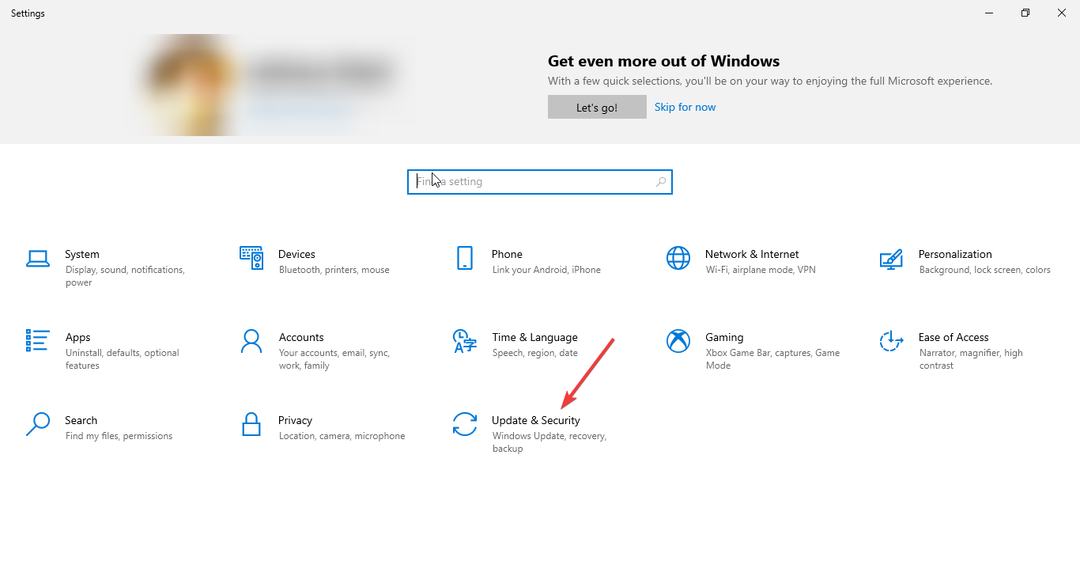
- Dabar pasirinkite Problemų sprendimas kairiojoje srityje ir spustelėkite Papildomi trikčių šalinimo įrankiai.
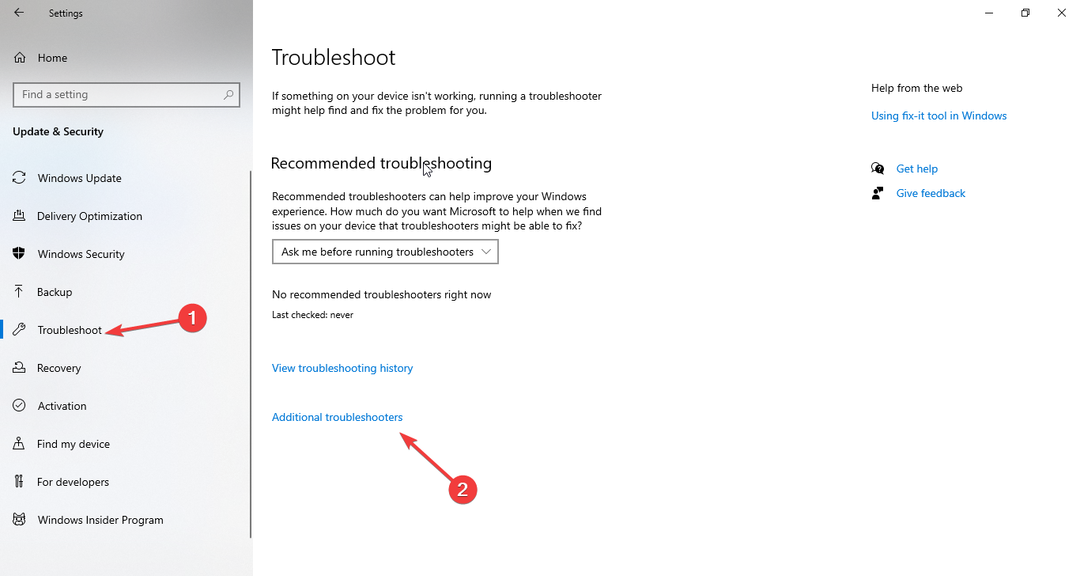
- Nuo Atsistokite ir bėgkite, eiti į Windows "naujinimo ir pasirinkite Paleiskite trikčių šalinimo įrankį.
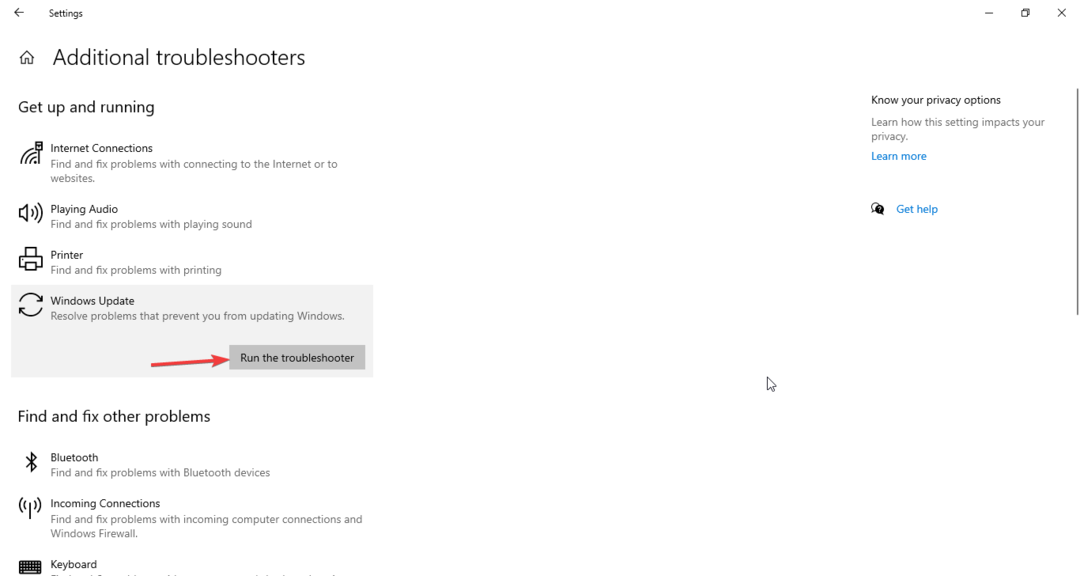
- Vykdykite ekrane pateikiamus nurodymus, kad užbaigtumėte procesą.
3. Ištrinkite Software Distribution aplanką
- Paspauskite Windows + E atidaryti „Windows Explorer“..
- Eikite šiuo keliu:
C:\Windows\SoftwareDistribution\Download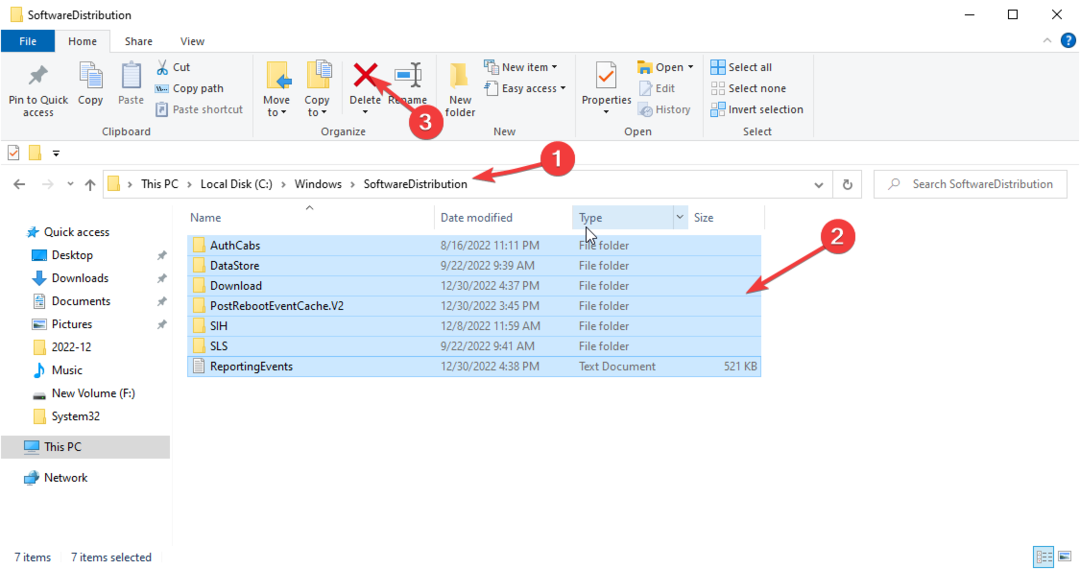
- Paspauskite Ctrl + A norėdami pasirinkti visus aplanke esančius failus ir spustelėkite Ištrinti mygtuką iš meniu.
- NVIDIA GeForce Now klaida 0xc0f1103f: 7 būdai, kaip ją išspręsti
- „Windows“ atsarginė kopija nepavyko dėl klaidos kodo 0x8078011e [Pataisyti]
- Pataisymas: 0x8004230f šešėlinės kopijos teikėjo klaida
4. Leiskite visiškai valdyti sistemos apimties informacijos katalogą
- Eikite į Paieška baras, tipas CMD ir spustelėkite Vykdyti kaip administratorius.

- Įveskite šias komandas ir po kiekvienos komandos paspauskite Enter:
tinklo stotelė sdrsvctakeown /F "C: System Volume Information" /Atinklo pradžia sdrsvc
5. Vykdykite SFC ir DISM komandas
- Paleisti Komandinė eilutė naudojant 1 arba 4 metoduose nurodytus veiksmus.

- Nukopijuokite ir įklijuokite šias komandas ir po kiekvienos komandos paspauskite Enter:
sfc/scannowDISM /Prisijungęs /Išvalymo vaizdas /Sveikatos atkūrimas
6. Atnaujinti pasenusias tvarkykles
- Paspauskite Windows + R atidaryti Bėk langas.
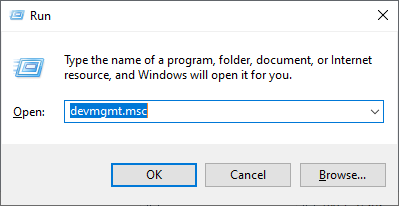
- Tipas devmgmt.msc ir paspauskite Enter.
- Patikrinkite visas tvarkykles po vieną pasirinkdami tvarkykles, spustelėdami dešiniuoju pelės klavišu ir pasirinkdami Atnaujinti tvarkyklę.
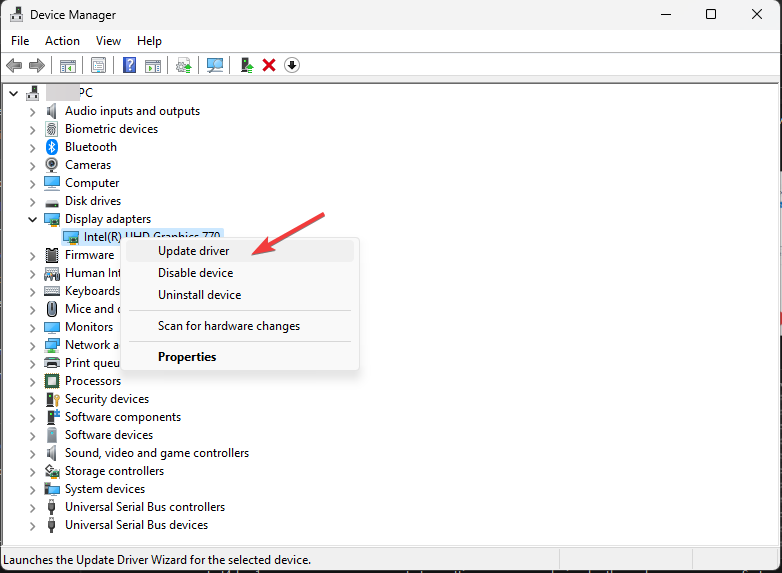
- Vykdykite ekrane pateikiamus nurodymus, kad užbaigtumėte.
- Iš naujo paleiskite kompiuterį.
Arba, kad išvengtumėte visų kompiuteryje įdiegtų tvarkyklių tikrinimo, naudokite automatinį įrankį, pvz., DriverFix. Jis atliks greitą nuskaitymą, tada atnaujins ir pataisys visas tvarkykles vos keliais paspaudimais.

DriverFix
Stebėkite savo tvarkykles, kad būtų užtikrintas didžiausias kompiuterio našumas ir patirtis be klaidų.
Taigi, tai yra metodai, kurių reikia imtis, kad pataisytumėte „Windows“ naujinimo klaida 0x80242017. Išbandykite juos ir praneškite mums toliau pateiktame komentarų skyriuje.
Vis dar kyla problemų? Pataisykite juos naudodami šį įrankį:
REMIAMAS
Jei pirmiau pateikti patarimai neišsprendė problemos, jūsų kompiuteryje gali kilti gilesnių „Windows“ problemų. Mes rekomenduojame atsisiunčiant šį kompiuterio taisymo įrankį (TrustPilot.com įvertinta puikiai), kad lengvai juos išspręstumėte. Įdiegę tiesiog spustelėkite Pradėti nuskaitymą mygtuką ir tada paspauskite Remontuoti visus.


